Abonnementen die deze functie ondersteunen: Professional Business Enterprise
6268Een project in Document360 dient als een uitgebreide container voor al uw documentatiebehoeften. Het omvat uw artikelen, categorieën, subcategorieën, startpagina, teamaccounts, lezers en groepen (voor privé- en gemengde projecten) en aangepaste configuraties of instellingen. Deze gecentraliseerde aanpak zorgt ervoor dat uw kennisbank georganiseerd, gemakkelijk toegankelijk en schaalbaar is.
Hoe maak je een kennisbankproject in Document360?
Document360-projecten zijn ontworpen om uw documentatieproces te stroomlijnen en een gestructureerde en efficiënte manier te bieden om uw informatie te beheren. Of u nu gebruikershandleidingen, interne procesdocumenten of documentatie maakt, een Document360-project biedt het kader om inhoud effectief op te slaan, te beheren en te distribueren. Volg deze stappen om uw kennisbankproject te maken.
Toegang tot het dashboard
Log in op het Document360-portaal met uw account om toegang te krijgen tot de Dashboard.
Als u bent ingelogd en zich in de Knowledge Base-portal van een ander project bevindt, klikt u op het Document360-pictogram in de bovenste navigatiebalk om te worden doorgestuurd naar de Dashboard.Klik op de knop +Project rechtsboven om een nieuw project aan te maken.
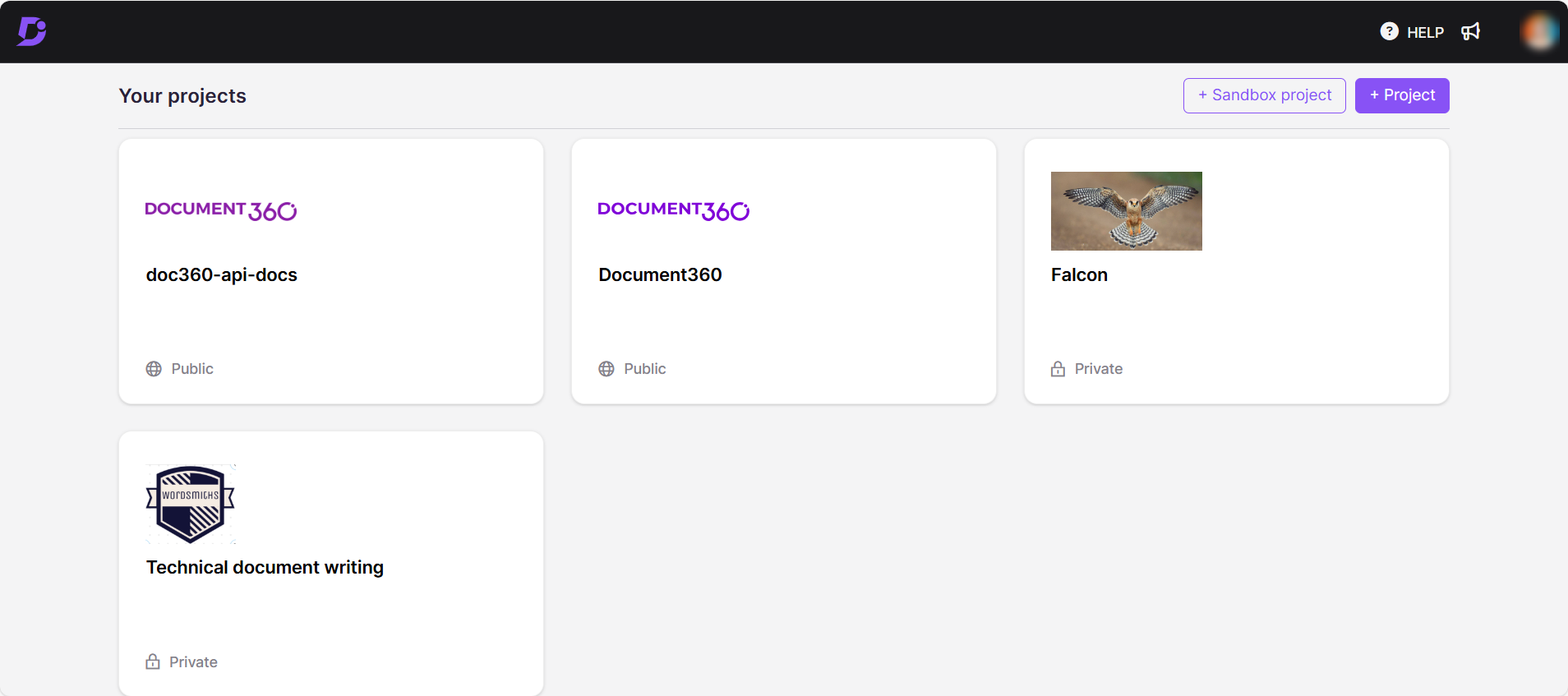
Kies uw gebruiksscenario
Selecteer uw primaire gebruiksscenario voor Document360 door op Aan de slag te klikken.
Gebruik | Beschrijving |
|---|---|
Platform voor kennisbank | U kunt een gecentraliseerde hub creëren waar alle kennis en middelen van uw team worden opgeslagen. Het helpt uw team snel antwoorden te vinden en verbetert de selfservice voor klanten door hen eenvoudig toegang te geven tot de informatie die ze nodig hebben. |
Softwaredocumentatie/Technische documentatie | U kunt al uw software of technische documentatie efficiënt organiseren en onderhouden. Het helpt uw team bij het documenteren van productfuncties, API's, release-opmerkingen en meer, zodat ontwikkelaars en gebruikers over duidelijke en actuele informatie beschikken. |
SOP-documentatie | U kunt gedetailleerde SOP's maken die uw team consequent kan volgen. Het zorgt ervoor dat iedereen zich aan dezelfde processen houdt, vermindert fouten en helpt bij het inwerken van nieuwe medewerkers door hen duidelijke procedurele richtlijnen te geven. |
Gebruikershandleiding | U kunt uitgebreide gebruikershandleidingen ontwikkelen die uw klanten of teamleden door de functies en het gebruik van uw product leiden. Het helpt bij het verminderen van ondersteuningsvragen door stapsgewijze instructies en tips voor het oplossen van problemen te bieden. |
API-documentatie | Documenteer gedetailleerde informatie over API-eindpunten, aanvraag- en antwoordindelingen, verificatiemethoden en voorbeelden. Dit zorgt ervoor dat ontwikkelaars een duidelijk begrip hebben van hoe ze kunnen integreren met uw API's. Als u deze optie selecteert, wordt u omgeleid naar de API-installatiestroom. |
Anderen | Kies deze optie als uw use case niet in de vooraf gedefinieerde categorieën valt. U kunt uw kennisbank aanpassen op basis van specifieke organisatie- of projectbehoeften. |
Selecteer een sjabloon
Selecteer het type inhoud dat u in uw Document360-project wilt maken. U kunt maximaal twee sjablonen kiezen die aan uw behoeften voldoen.
NOTITIE
Op basis van uw selectie worden deze sjablonen tijdens het maken in uw project ingesloten. Uw selectie beperkt u echter niet in het gebruik van andere functies of het maken van verschillende soorten inhoud.
Als u API-documentatie hebt geselecteerd als uw use case, slaat u deze stap over en wordt u in plaats daarvan omgeleid naar API-instellingen .
Sjablonen voor kennisbankplatforms
Als u in stap 3 het kennisbankplatform hebt geselecteerd, kunt u twee sjablonen uit de onderstaande lijst kiezen.
Sjabloon | Doel |
|---|---|
Handleidingen om aan de slag te gaan | Help nieuwe gebruikers uw product snel te begrijpen en te gebruiken met duidelijke, stapsgewijze instructies. Dit zorgt voor een soepele onboarding-ervaring. |
Handleidingen | Geef gedetailleerde instructies voor specifieke taken, zodat gebruikers de functies van uw product volledig kunnen gebruiken en verkennen. |
Veelgestelde vragen | Beantwoord veelgestelde vragen in elke fase van het gebruikerstraject, help gebruikers snel antwoorden te vinden en verminder ondersteuningsvragen. |
Beleid & procedures | Schets essentiële organisatorische protocollen, zodat gebruikers de bedrijfsrichtlijnen effectief kunnen begrijpen en naleven. |
Sjablonen voor software/technische documentatie
Als u in stap 3 software-/technische documentatie hebt geselecteerd, kunt u twee willekeurige sjablonen uit de onderstaande lijst kiezen.
Sjabloon | Doel |
|---|---|
Release-opmerkingen | Houd gebruikers op de hoogte van updates, nieuwe functies, bugfixes en verbeteringen bij elke softwarerelease. |
Documentatie voor softwareontwerp (SDD) | Geef een overzicht van de softwarearchitectuur en het ontwerp, inclusief diagrammen en specificaties voor ontwikkelingsbegeleiding. |
Documentatie over softwarevereisten | Beschrijf het doel, de functionaliteiten en de omgeving van de software om ervoor te zorgen dat de ontwikkeling aansluit bij de projectdoelen. |
Documentatie over productvereisten (PRD) | Definieer het doel, de waarde en de functionaliteiten van het product om te voldoen aan de behoeften van de gebruiker en de bedrijfsdoelstellingen. |
Proces documentatie | Gedetailleerde stappen en procedures die betrokken zijn bij softwareontwikkeling om workflows te standaardiseren en de efficiëntie te verbeteren. |
Handleiding | Geef uitgebreide instructies over het gebruik van uw product, met betrekking tot alle kenmerken en functionaliteiten. |
Sjablonen voor SOP-documentatie
Als u in stap 3 SOP-documentatie hebt geselecteerd, kunt u sjablonen kiezen uit de onderstaande lijst.
Sjabloon | Doel |
|---|---|
Beleid en procedures voor naleving | Zorg ervoor dat uw organisatie voldoet aan de wettelijke vereisten door beleid te documenteren dat naleving afdwingt. |
Operatie SOP | Verbeter de efficiëntie en productiviteit door operationele procedures in uw hele organisatie te standaardiseren. |
Sjablonen voor gebruikershandleidingen
Als u de gebruikershandleiding in stap 3 hebt geselecteerd, kunt u twee willekeurige sjablonen uit de onderstaande lijst kiezen.
Sjabloon | Doel |
|---|---|
Installatiehandleiding | Biedt alle benodigde installatie-informatie, inclusief productoverzicht, specificaties en montage-instructies, waardoor een vlotte start met het Knowledge Base-platform wordt gegarandeerd. |
Handleiding | Biedt stapsgewijze montage- en gebruiksinstructies met schema's en veiligheidswaarschuwingen, ideaal voor nauwkeurige installatie en veiligheidswaarschuwingen voor correct gebruik. |
Handleiding onderhoud | Geef gedetailleerde instructies voor regelmatig onderhoud, probleemoplossing en reparatieprocedures om optimale prestaties te garanderen. |
Handleiding voor training | Biedt uitgebreide richtlijnen voor installatie, bediening en probleemoplossing, en ondersteuning voor gebruikerstraining en effectief platformgebruik. |
Handleiding | Geef gedetailleerde instructies voor dagelijks onderhoud en probleemoplossing, zodat het Knowledge Base-platform voortdurend effectief kan worden beheerd. |
Personaliseer uw kennisbank
Voer de URL van uw bedrijf in. Document360 analyseert uw site en gebruikt AI om relevante inhoud, merkelementen en gestructureerde documentatie te genereren.
Als u deze stap wilt overslaan, is het domein standaard het domein dat is gekoppeld aan uw registratie-e-mail.
Richtlijnen voor merken
Uw projectnaam, standaardtaal, merklogo en merkkleuren worden automatisch ingesteld op basis van de URL die u hebt opgegeven. U kunt de velden echter indien nodig bewerken.
De taalinstellingen van uw browser bepalen de standaardtaal. Engels wordt standaard geselecteerd als andere talen de taal van uw browser niet ondersteunen.
NOTITIE
Als u Spaans of Braziliaans Portugees als uw standaardtaal kiest; de taal van het portaal wordt ingesteld op Spaans of Braziliaans Portugees. Anders is Engels de standaardtaal.
Het merklogo en de primaire/secundaire kleuren worden uit uw website gehaald. Als u ervoor kiest om deze stap over te slaan , wordt de projectnaam afgeleid van uw registratie-e-mail en worden het standaardlogo en de standaardkleuren van Document360 toegepast.
U kunt een voorbeeld van uw kennisbanksite bekijken aan de rechterkant van het scherm.
Privacy van documentatie instellen
Kies de gewenste privacy-instellingen voor uw site:
Privé: beperk de toegang tot de kennisbank zodat alleen teamaccounts de inhoud kunnen bekijken en ermee kunnen werken, zodat deze veilig en intern blijft.
Openbaar: Maak de kennisbank toegankelijk voor iedereen, inclusief externe gebruikers, zodat alle inhoud vrij toegankelijk is.
Gemengd: combineer privé- en openbare toegang door sommige secties van de kennisbank zichtbaar te maken voor het publiek, terwijl andere secties beperkt blijven tot alleen teamaccounts.
Klik op Volgende om verder te gaan.
Toegang tot de Document360 Knowledge Base-portal
Zodra u de installatie hebt voltooid, gaat u naar de Document360 Knowledge Base-portal.
Voor gebruikers die het kennisbankplatform, de softwaredocumentatie/technische documentatie, de SOP-documentatie of de gebruikershandleiding als hun use case hebben geselecteerd: Document360 genereert automatisch relevante artikelen en categorieën op basis van de geselecteerde gebruiksscenario's en de inhoud van uw website. Elke categorie zal ten minste 2-3 door AI gegenereerde artikelen bevatten en indien nodig zullen subcategorieën worden gemaakt. Als de door u geselecteerde taal wordt ondersteund door Eddy AI, wordt uw documentatie in die taal gegenereerd. Als dit niet het geval is, wordt het standaard Engels. Als er geen relevante inhoud wordt gevonden in de opgegeven URL, ziet u vooraf geladen artikelen op basis van uw geselecteerde gebruiksscenario en sjablonen, waardoor u een voorsprong heeft bij het maken van uw inhoud.
NOTITIE
Artikelen die door Eddy AI zijn gegenereerd, worden gepubliceerd en vervolgens in de conceptmodus gezet. U kunt de artikelen indien nodig bijwerken.
Voor gebruikers die het gebruiksscenario voor API-documentatie hebben geselecteerd: U wordt doorgestuurd naar de API-documentatiewerkruimte, waar:
U ziet de API-referentie van de API-specificatie die u tijdens de onboarding hebt opgegeven.
Als u geen API-specificatie hebt opgegeven, is er een voorbeeld-API-referentie (Pet Store-API) beschikbaar.
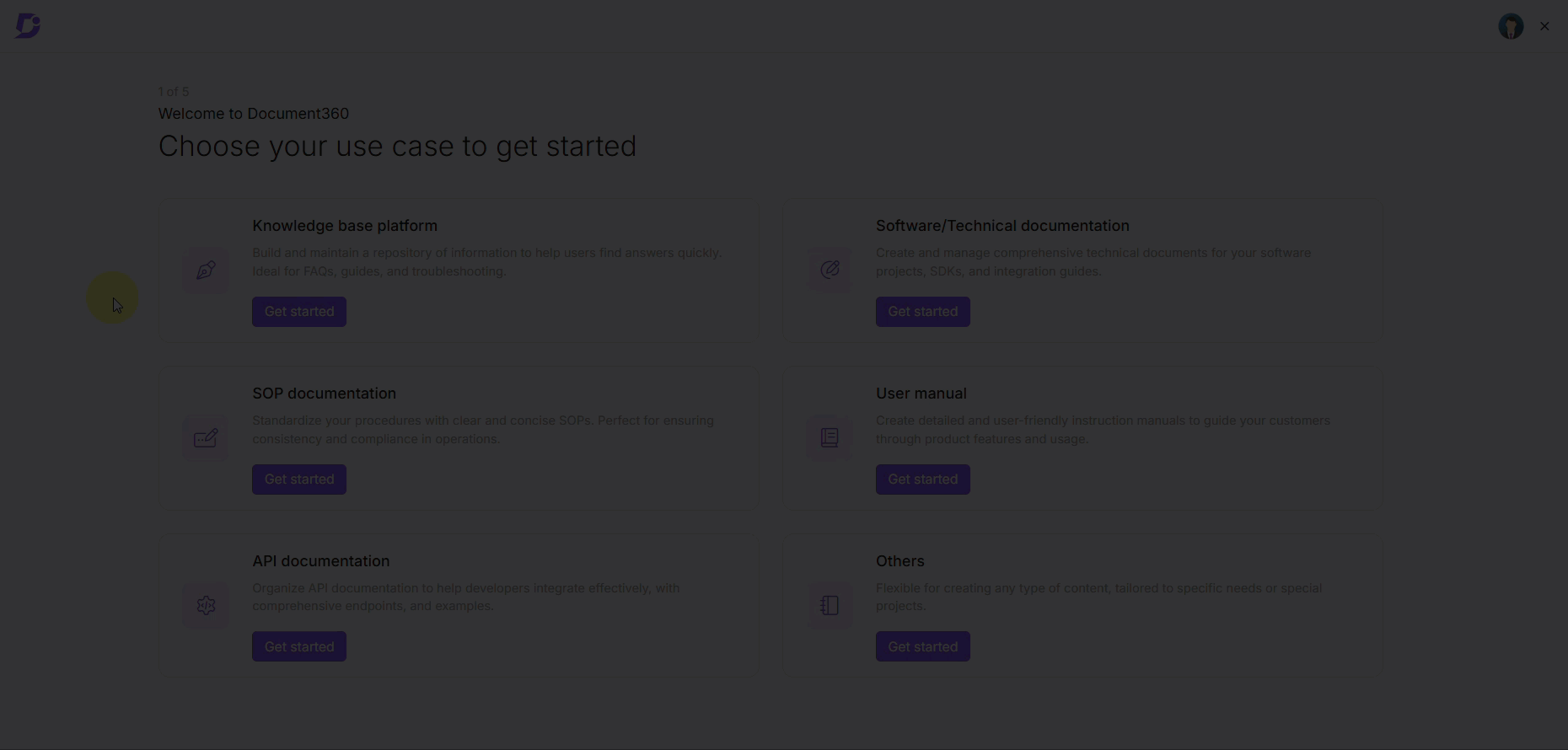
Schakelen tussen Document360 projecten
Nadat u uw projecten in Document360 hebt gemaakt, moet u mogelijk aan meerdere projecten werken of tussen de projecten schakelen voor verschillende taken. Document360 biedt een intuïtieve projectwisselaar om u te helpen dit naadloos te beheren.
Er zijn twee manieren om projecten te wisselen vanuit de Knowledge Base-portal:
De vervolgkeuzelijst Projecten gebruiken
Vanuit het dashboard Projecten
Schakelen tussen projecten met behulp van de vervolgkeuzelijst Projecten
Klik vanuit een module in de Knowledge Base-portal op de vervolgkeuzelijst voor projecten in de bovenste navigatiebalk.
U kunt het label 'Projectnaam', 'Sitetoegang' (Openbaar - , Privé - of Gemengd ) en een 'Sandbox'-label bekijken als het een Sandbox-project is.
Klik op het project dat u wilt bekijken in de lijst.
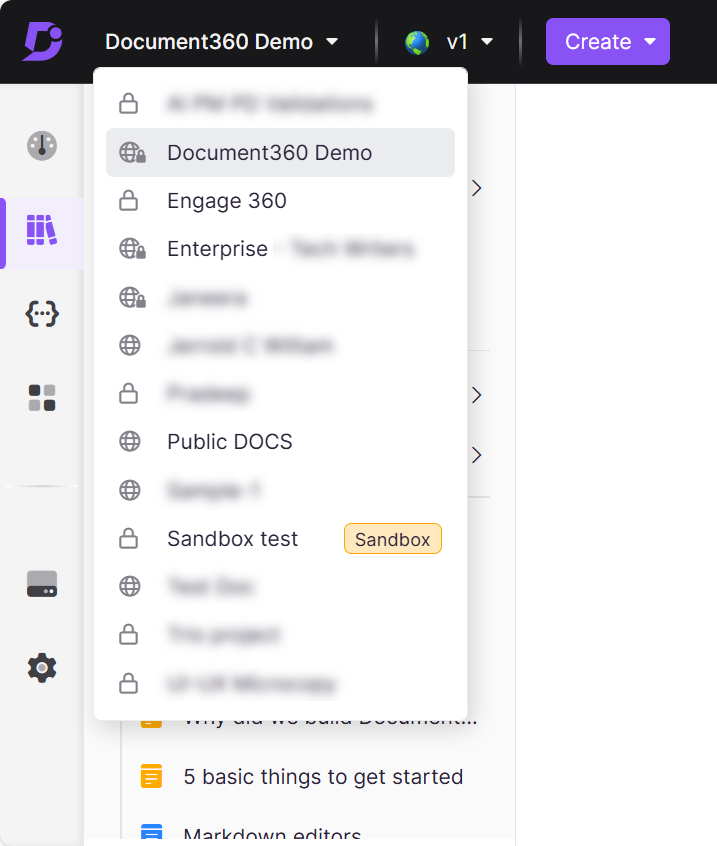
Projecten wisselen vanuit het dashboard Projecten
Klik op het Document360-logo in de navigatiebalk bovenaan.
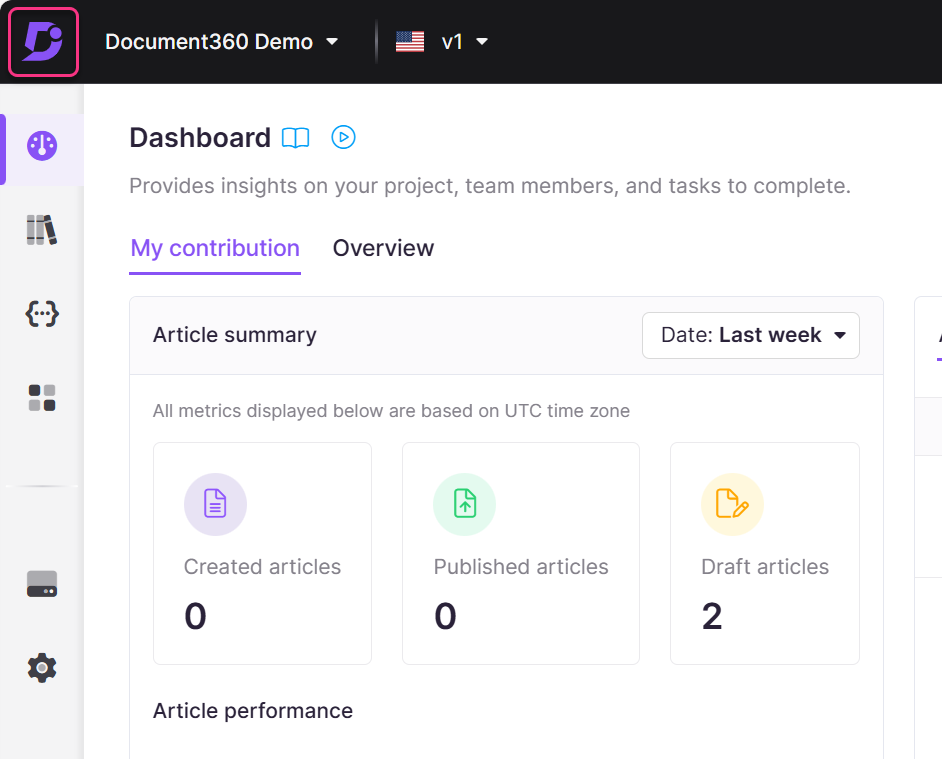
U wordt doorgestuurd naar de pagina "Mijn projecten".
De lijst met alle projecten die eigendom zijn van of gekoppeld zijn aan uw account wordt weergegeven.
Klik op het project waar je naartoe wilt navigeren.
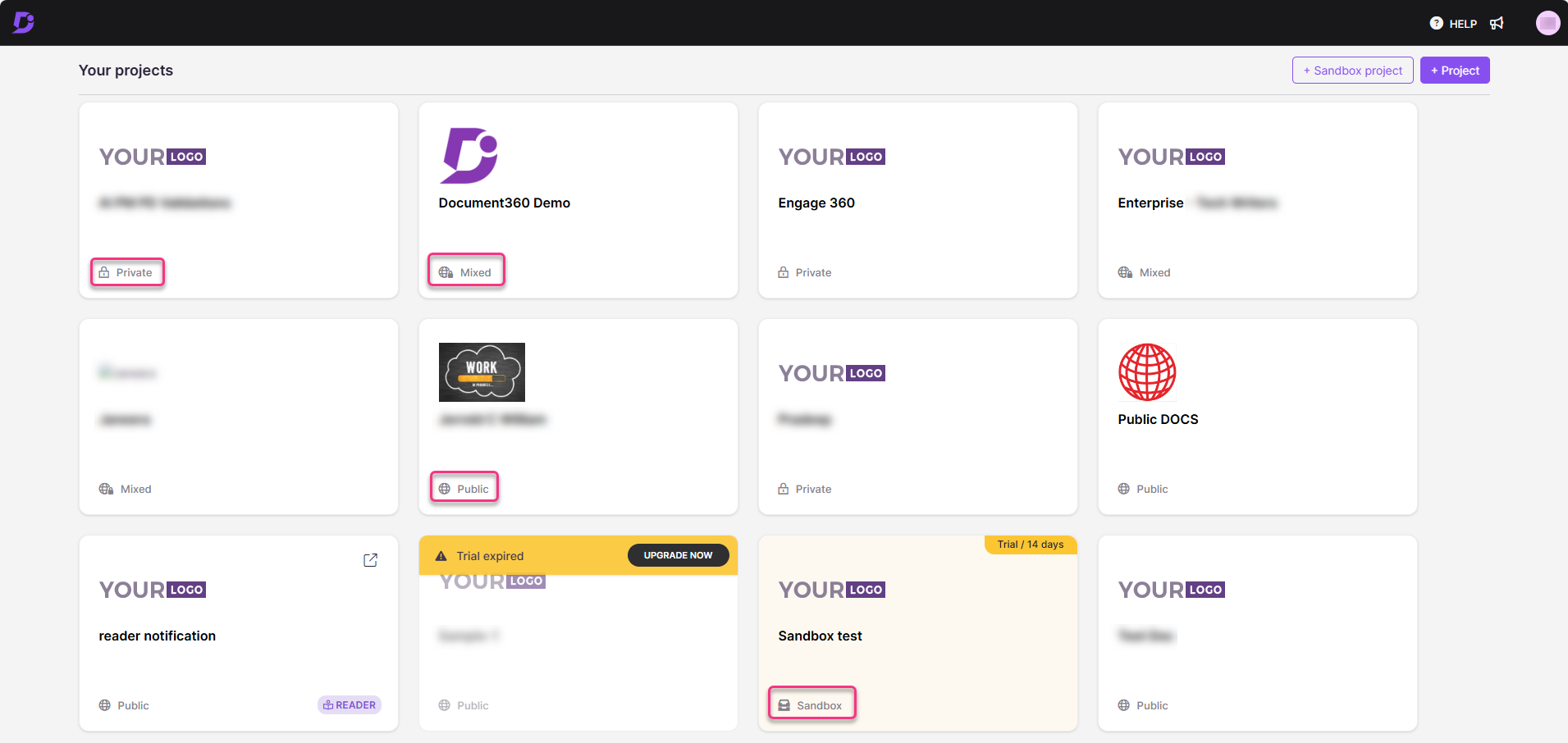
Veelgestelde vragen
Ondersteunt Document360 verschillende talen in de onboarding-flow?
Ja, Document360 biedt meertalige ondersteuning in de onboarding-flow, inclusief talen zoals Engels, Spaans, Braziliaans Portugees, Duits en Zweeds. Binnen het Document360-portaal is de taalondersteuning momenteel echter beperkt tot Engels, Spaans en Braziliaans Portugees.
Kan ik het uiterlijk en de structuur van mijn Document360-project aanpassen?
Ja, Document360-projecten bieden uitgebreide aanpassingsmogelijkheden. U kunt de look en feel van uw kennisbank aanpassen door uw startpagina en thema's te ontwerpen, de branding van uw organisatie toe te voegen, redacteurgericht te zijn en artikelen te ordenen in een hiërarchische structuur (categorieën) die past bij uw documentatiebehoeften.
Is het mogelijk om de toegang en machtigingen binnen Document360-projecten te beheren?
Absoluut. Document360 biedt robuuste toegangscontrole en machtigingsinstellingen. U kunt rollen en machtigingen toewijzen aan teamaccounts, waarbij u toegang tot specifieke functies en inhoud beperkt of verleent op basis van hun verantwoordelijkheden en vereisten.
Hoe helpt Document360 bij versiebeheer en documentatiegeschiedenis?
Document360-projecten onderhouden een uitgebreid versiebeheersysteem voor artikelen dat 'artikelrevisies' wordt genoemd. Het slaat automatisch wijzigingen in artikelen op en houdt deze bij, zodat u indien nodig kunt terugkeren naar eerdere versies. Dit garandeert de integriteit van uw documentatie en vereenvoudigt de samenwerking bij inhoudsupdates.
Hoe weet ik aan welk project ik momenteel werk?
U kunt de projectnaam controleren die wordt weergegeven in de bovenste navigatiebalk in de Knowledge Base-portal.
Wat gebeurt er als ik het project waarnaar ik wil overschakelen niet zie?
Zorg ervoor dat u over de benodigde toegangsrechten voor dat project beschikt. Als het project nog steeds niet verschijnt, neemt u contact op met uw Document360-beheerder voor hulp.
Wat is een "Sandbox"-project en hoe verschilt het van andere projecten?
Een sandbox-project is een testomgeving waarin u kunt experimenteren zonder dat dit gevolgen heeft voor uw liveprojecten. Het zal een "Sandbox"-label hebben in de vervolgkeuzelijst van het project.
Wat betekent "Toegang tot de site" in de vervolgkeuzelijst voor projecten?
"Sitetoegang" geeft aan of het project openbaar, privé of gemengd is. Dit bepaalt het toegankelijkheidsniveau van de inhoud van het project.
Hoe kan ik toegang vragen tot een project waar ik momenteel niet aan verbonden ben?
Neem contact op met uw teambeheerder of projecteigenaar om toegang te vragen tot het gewenste project.
Wat gebeurt er als Eddy AI geen inhoud van mijn website kan genereren voor de standaardartikelen?
Als Eddy AI niet in staat is om voldoende inhoud uit uw website te halen, gebruikt het systeem standaardsjablonen op basis van de door u geselecteerde use case.
Hoeveel projecten kan ik aanmaken in Document360?
U kunt zoveel projecten maken als u wilt in Document360. Elk nieuw project wordt geleverd met een gratis proefperiode van 14 dagen, waarna u een apart abonnement voor dat project moet aanschaffen.
Waarom kan ik de zichtbaarheid van de site voor mijn proefproject niet wijzigen?
Standaard zijn alle proefprojecten in Document360 ingesteld op Privé om uw inhoud tijdens de evaluatie te beschermen en onbedoelde blootstelling te voorkomen. U zult merken dat de opties voor gemengde zichtbaarheid en Openbare zichtbaarheid zijn uitgeschakeld (grijs weergegeven) in zowel het onboardingscherm als de pagina met instellingen voor sitetoegang .
Als u de zichtbaarheid van uw proefproject wilt wijzigen:
Klik op de link Contact opnemen met verkoop die wordt weergegeven in de infobanner.
Dit activeert een geautomatiseerd e-mailverzoek aan ons verkoopteam met uw projectgegevens.
Zodra uw aanvraag is gevalideerd, stuurt het verkoopteam een bevestigingsmail.
U kunt vervolgens de zichtbaarheid van uw project wijzigen in Gemengd of Openbaar op de pagina met instellingen voor sitetoegang .
NOTITIE
Deze beperking zorgt ervoor dat uw project veilig blijft totdat u klaar bent om het openbaar toegankelijk te maken.